
经过今年WPS Office 2019的改版,整个界面变得更加简洁,功能也更加丰富,提高了我们的工作效率,节省了我们的时间!
软件名称:WPS Office 2019个人版V11.1.0.8808紧凑型免费安装版软件大小:133MB更新时间:2019-07-20立即下载首先我们打开一个文档,然后点击上方功能区的云服务,如下图所示。
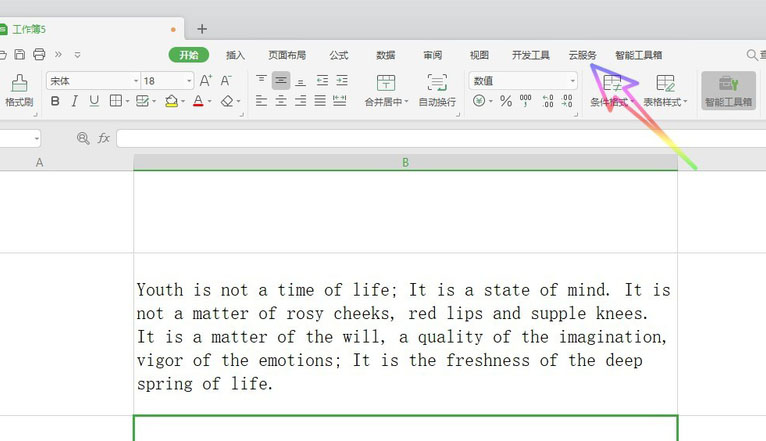
然后我们在顶部找到备份中心,点击打开,如下图所示。
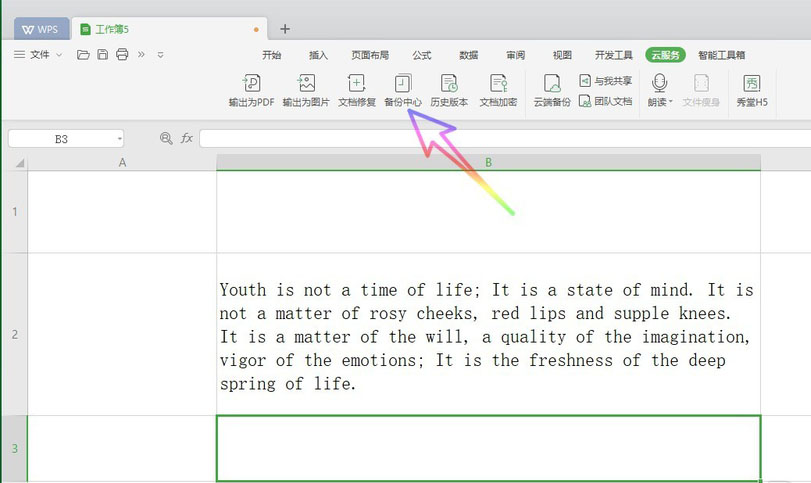
打开备份中心选项卡后,我们点击左下角的设置图标,如下图所示。
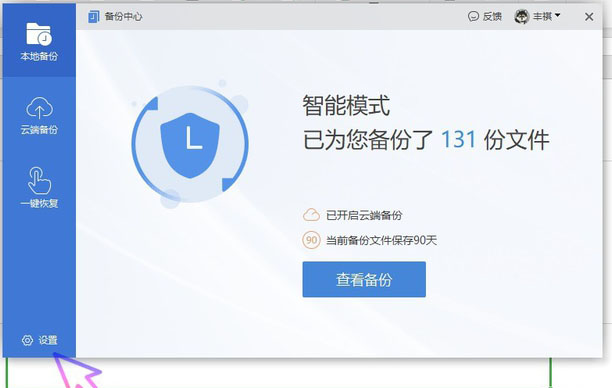
我们找到了云备份功能并将其打开,如下图所示。
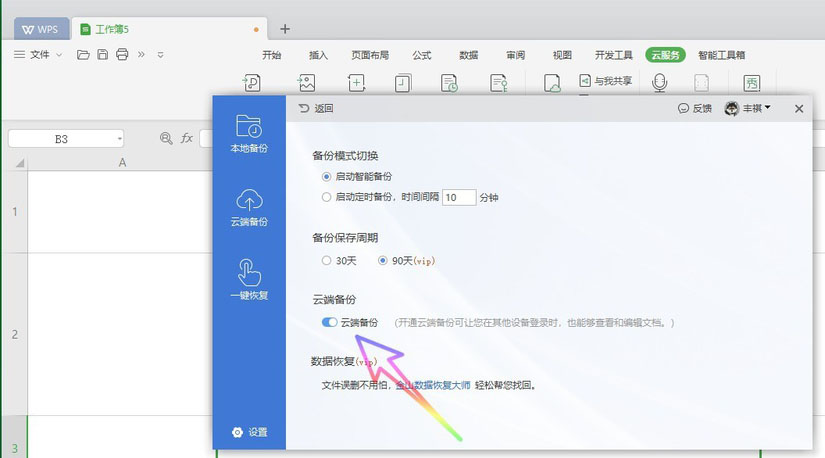
最后,我们还可以设置定时备份的时间间隔,如下图所示。
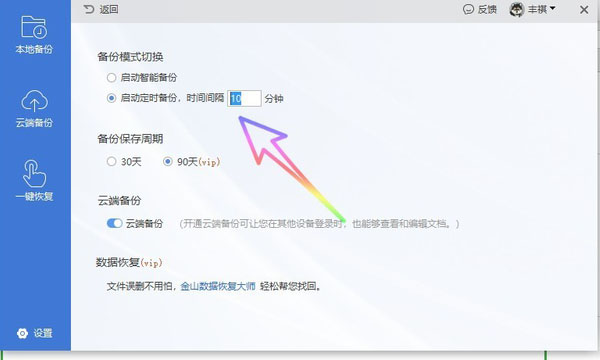
推荐:
如何删除wps2019中的云文档?删除wps2019备份云文档的方法。
wps2019如何区分文档和表单?Wps2019区分文档和表单教程。
如何打开wps2019表格中的护眼模式?Wps2019开启护眼模式教程。
以上就是本文的全部内容,希望对大家有所帮助。有其他问题可以留言交流。请继续关注!